火狐浏览器设置网站自动播放的方法
时间:2024-04-04 11:20:18作者:极光下载站人气:108
火狐浏览器成为我们非常喜欢的一款浏览器,浏览器对于我们使用电脑是非常作用的,有些时候需要进行工作软件的下载以及网站的登录等,都是需要使用到浏览器进行操作的,在我们的电脑上安装火狐浏览器可以很安全进行访问网页,其中我们还可以设置网页视频或者音频等进行自动播放,只需要进入到隐私与安全的窗口中进行设置一下即可,下方是关于如何使用火狐浏览器设置网页视频自动播放的具体操作方法,如果你需要的情况下可以看看方法教程,希望小编的方法教程对大家有所帮助。
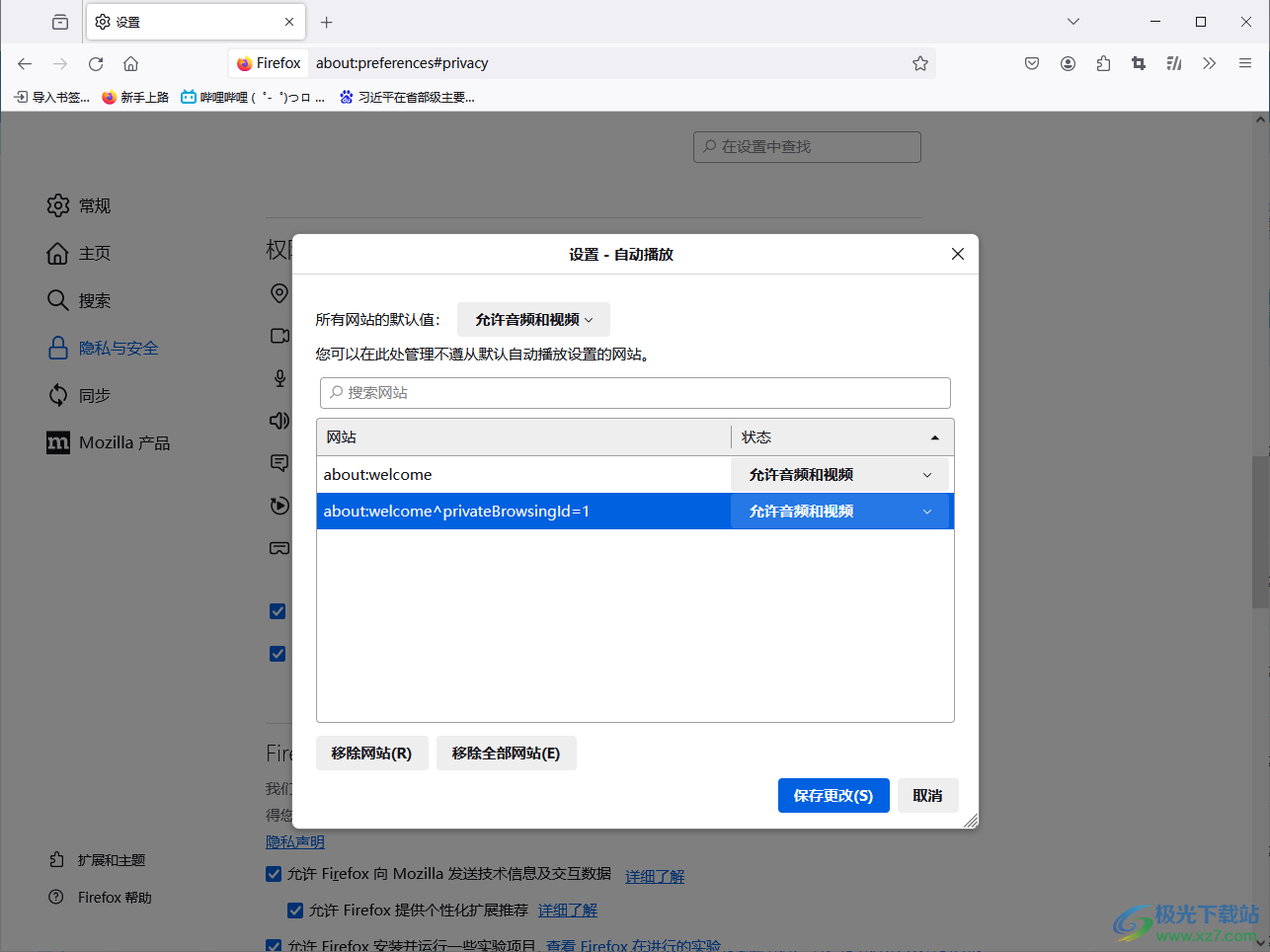
方法步骤
1.首先将我们电脑上的火狐浏览器点击打开,之后进入到页面中,将右上角的【三】选项进行点击。
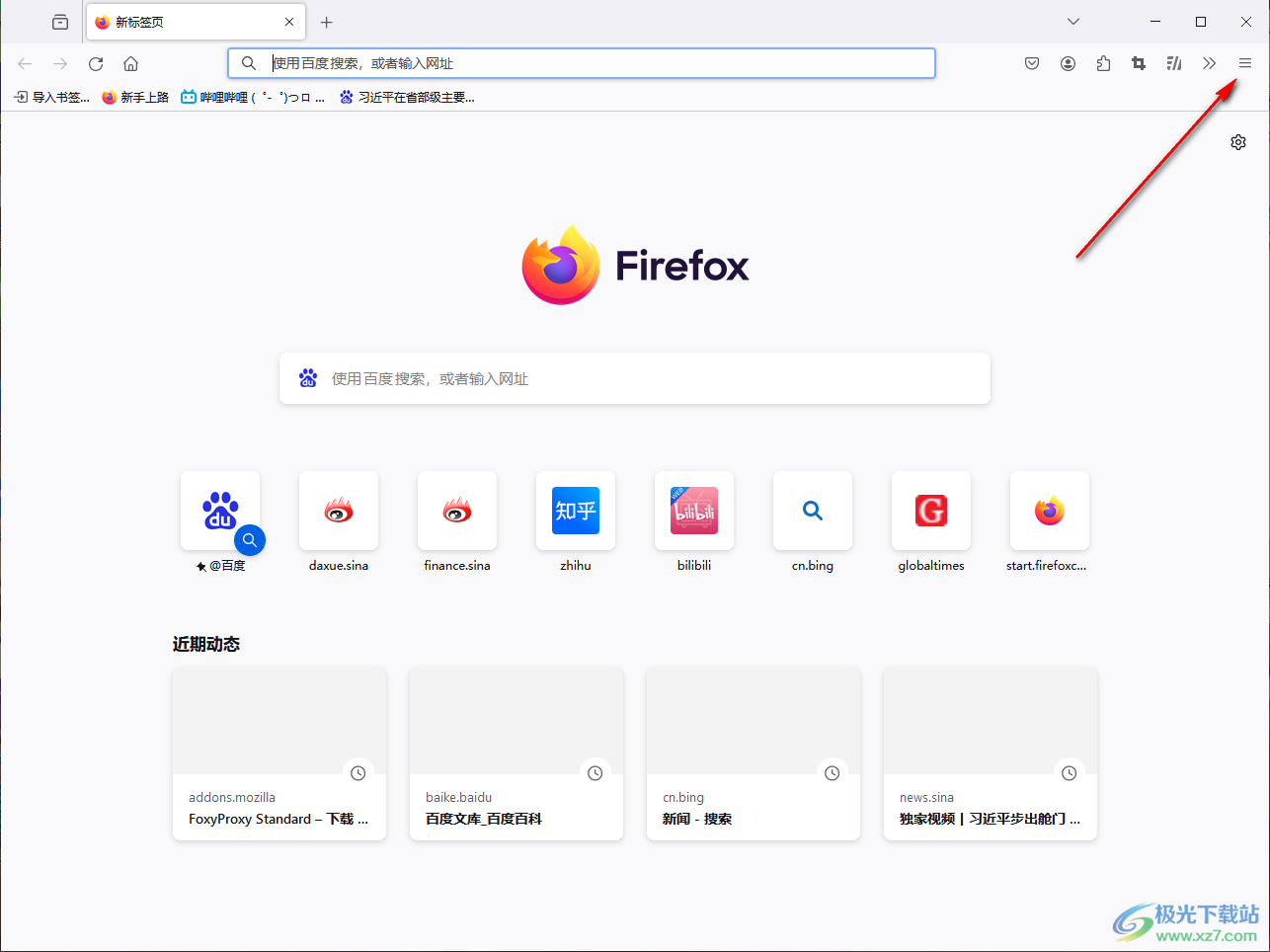
2.这时我们在打开的下拉选项中,将其中的【设置】选项进行点击一下。
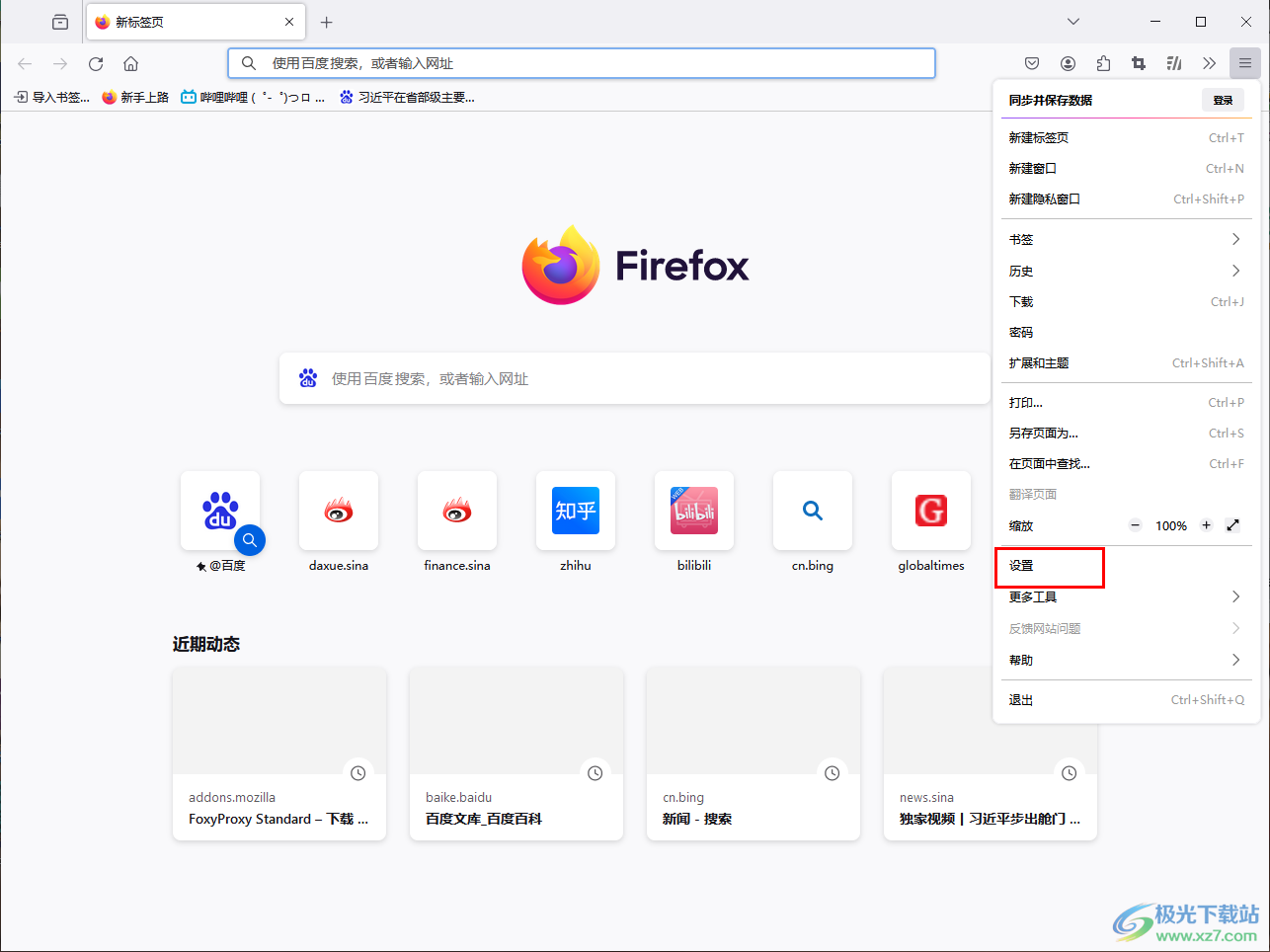
3.进入到我们的设置窗口中,我们将其中左侧的【隐私和安全】选项进行点击打开,然后滑动右侧的页面。
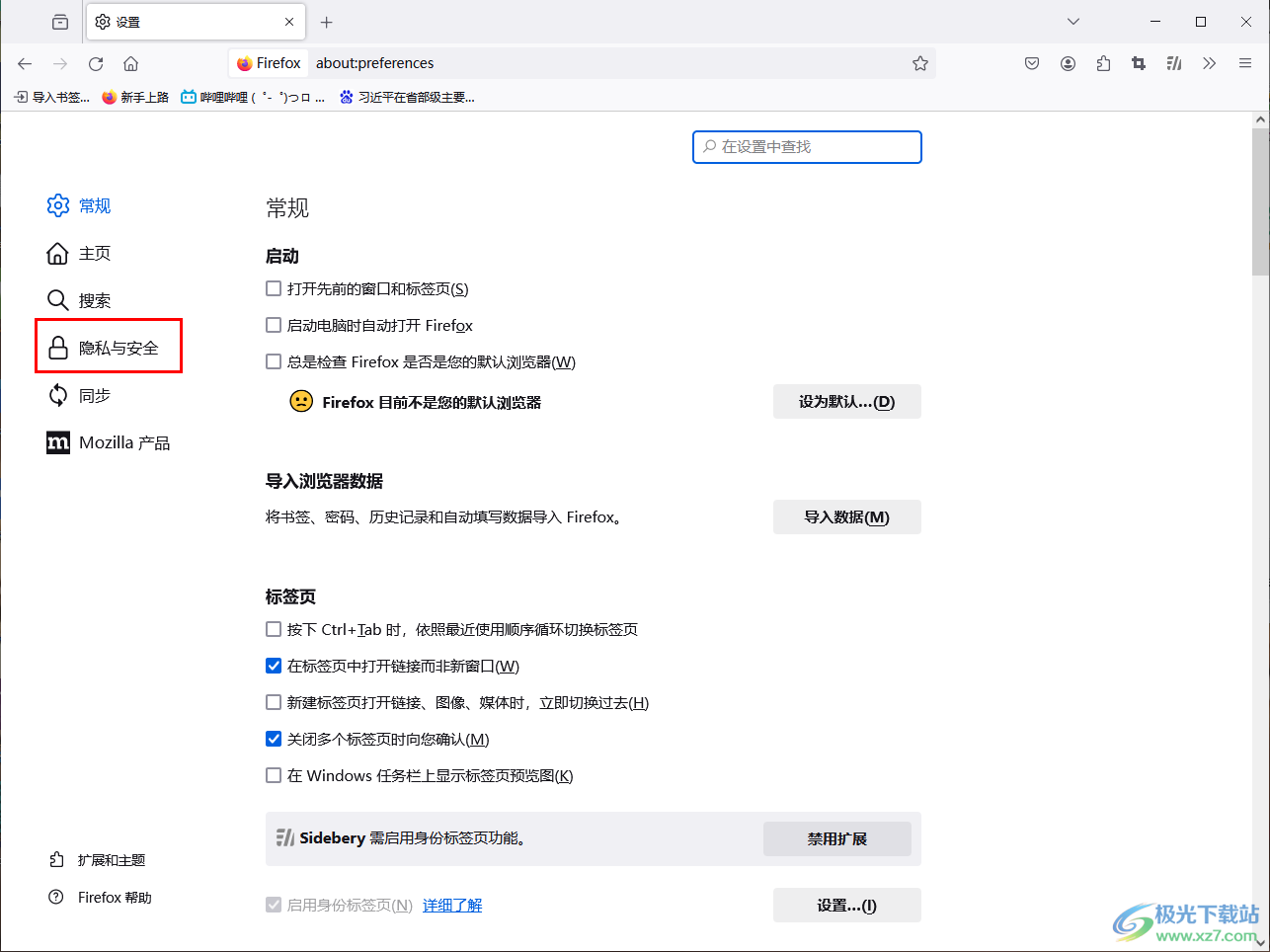
4.在页面右侧找到【自动播放】选项,将该选项后面的【设置】选项进行点击进入。
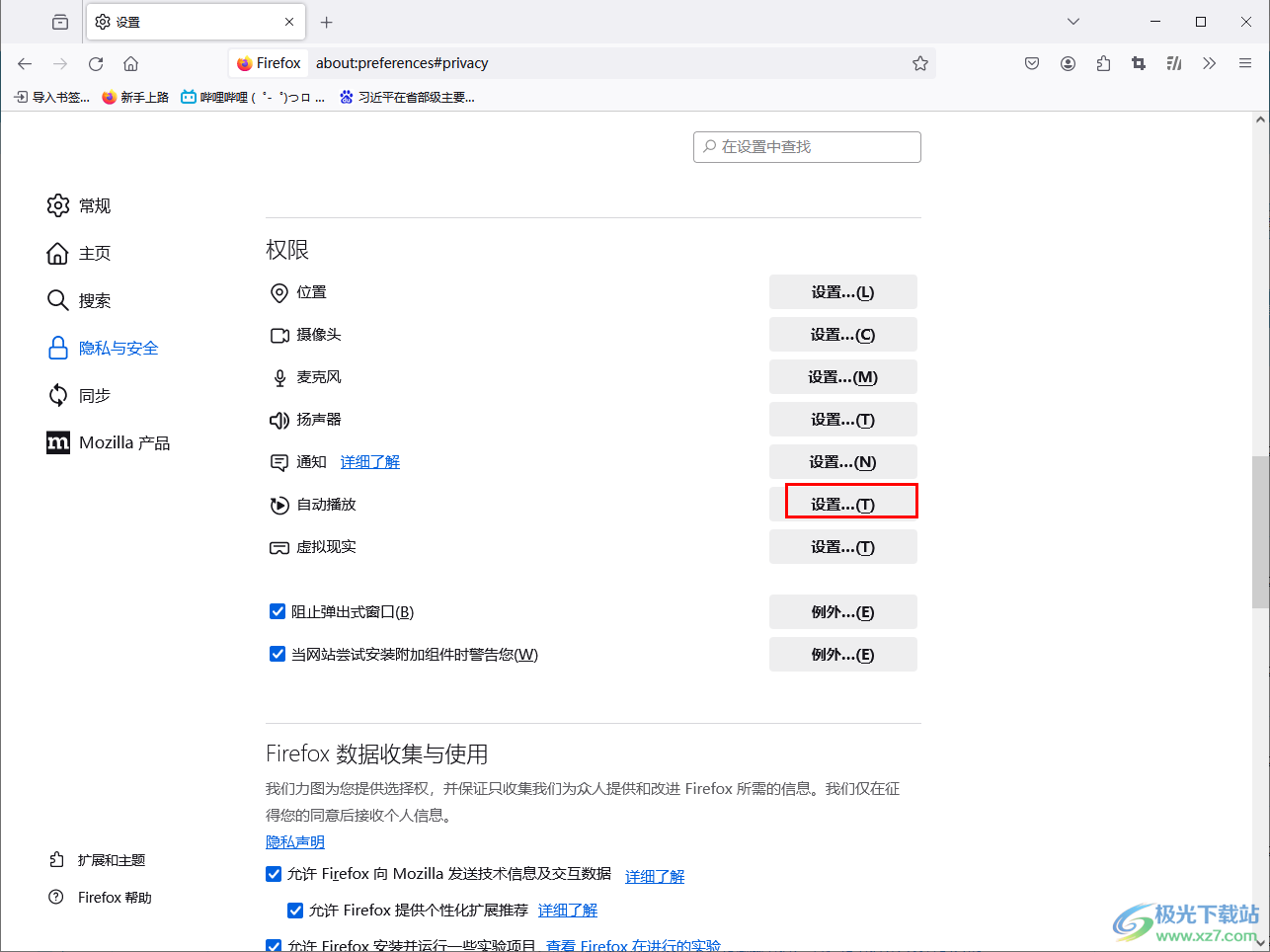
5.这时我们即可查看到页面上弹出一个设置窗口,在该窗口中你可以将【所有网站】设置成【允许音频和视频】选项,那么所有的网站都会进行音频和视频的自动播放。
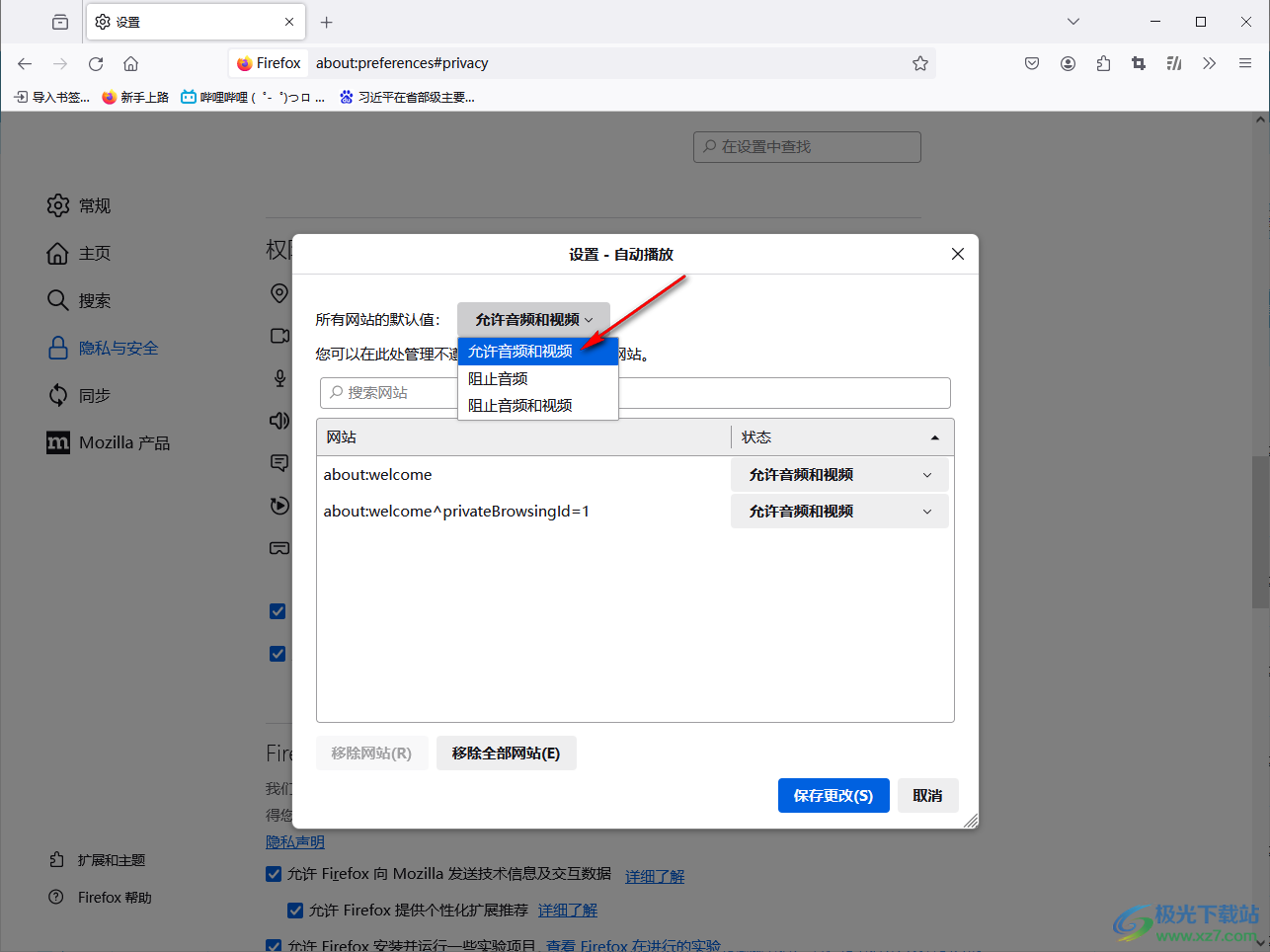
6.当然你也可以管理其中不自动播放的网站,将其设置成【阻止音频和视频】等。
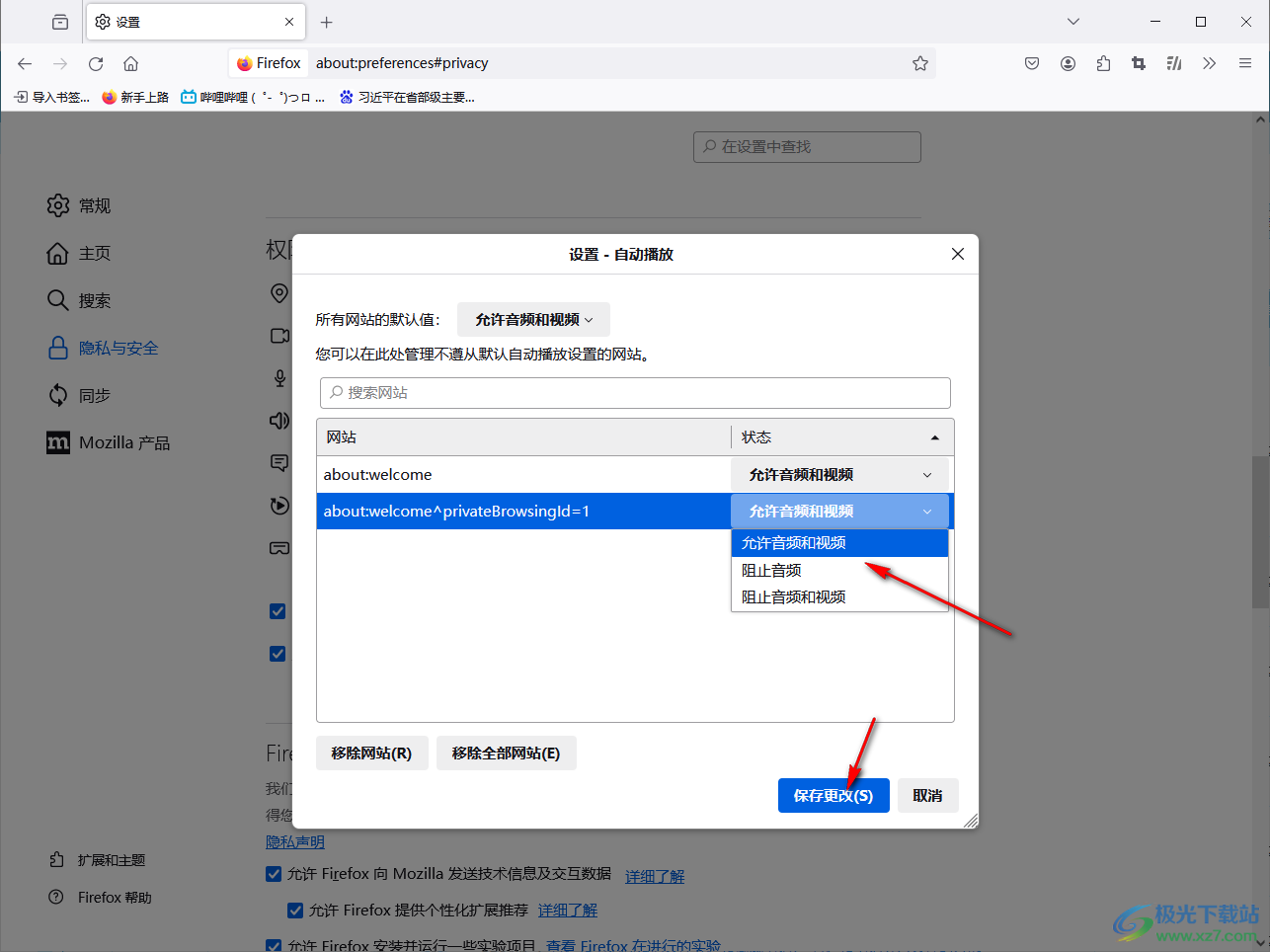
以上就是关于使用火狐浏览器设置自动播放的具体操作方法,我们可以进入到隐私和安全的窗口中找到自动播放功能,在打开的设置页面中进行管理自动播放的网站即可,感兴趣的话可以操作试试。

大小:63.6 MB版本:v131.0.3环境:WinAll, WinXP, Win7, Win10
- 进入下载
相关推荐
相关下载
热门阅览
- 1百度网盘分享密码暴力破解方法,怎么破解百度网盘加密链接
- 2keyshot6破解安装步骤-keyshot6破解安装教程
- 3apktool手机版使用教程-apktool使用方法
- 4mac版steam怎么设置中文 steam mac版设置中文教程
- 5抖音推荐怎么设置页面?抖音推荐界面重新设置教程
- 6电脑怎么开启VT 如何开启VT的详细教程!
- 7掌上英雄联盟怎么注销账号?掌上英雄联盟怎么退出登录
- 8rar文件怎么打开?如何打开rar格式文件
- 9掌上wegame怎么查别人战绩?掌上wegame怎么看别人英雄联盟战绩
- 10qq邮箱格式怎么写?qq邮箱格式是什么样的以及注册英文邮箱的方法
- 11怎么安装会声会影x7?会声会影x7安装教程
- 12Word文档中轻松实现两行对齐?word文档两行文字怎么对齐?
网友评论